windowsXP怎么设置开机音乐 windowsXP设置开机音乐具体教程
使用windowsXP系统的朋友应该都是知道windowsXP系统开机是有一个开机音乐的,但是时间久了想换个开机声音应该怎么设置呢?下面小编就教大家如何设置WindowsXP开机音乐。
具体步骤如下:
1.首先我们要准备一段"WAV"格式的音乐文件,或者用XP自带的"录音机"录制一段声音,设置为"WAV格式";
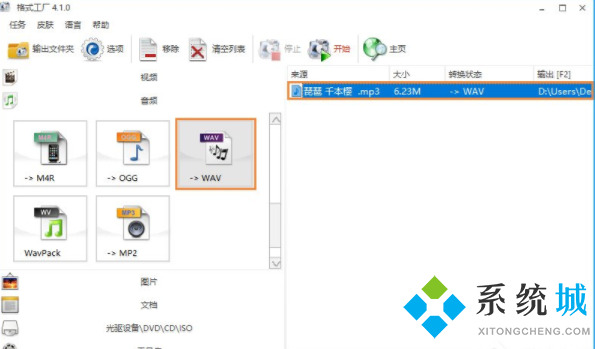
2.将"WAV文件"移动到"C:\WINDOWS\Media文件夹"中;
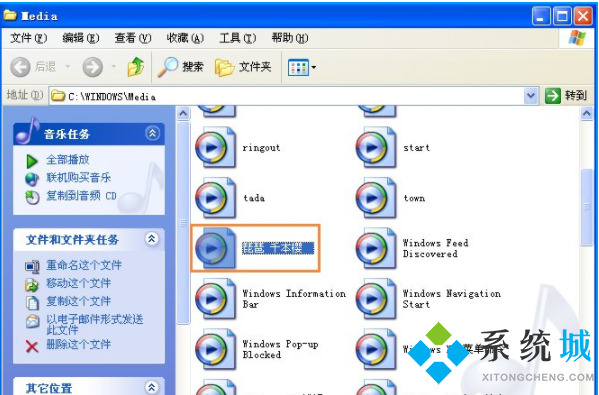
3.我们点击左下角"开始"按钮,选择右侧的"控制面板"进入;
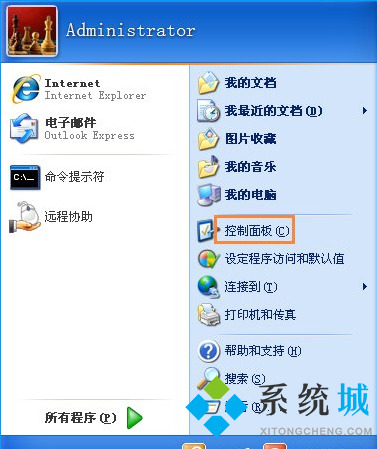
4.在控制面板页面中打开"声音和音频设备选项";
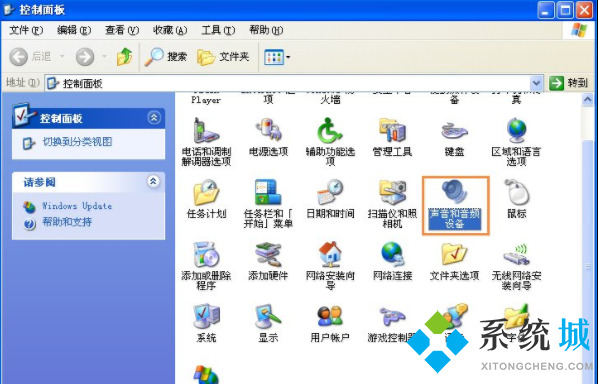
5.在"声音和音频设备属性"窗口中切换到"声音"页下;
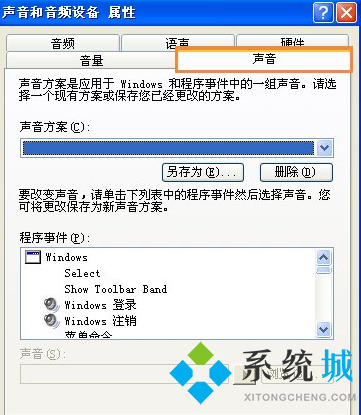
6.找到"程序事件"下的"启动Windows",再点击下方"浏览";
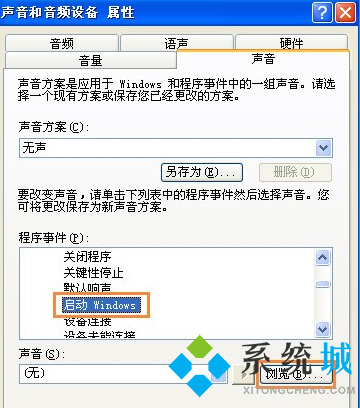
7.找到我们我们要设置的音乐,选中后点击"确定";
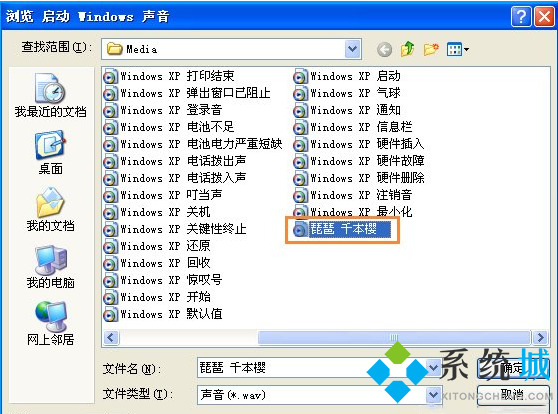
8.在点击上方的"另存为",设置一个名称;
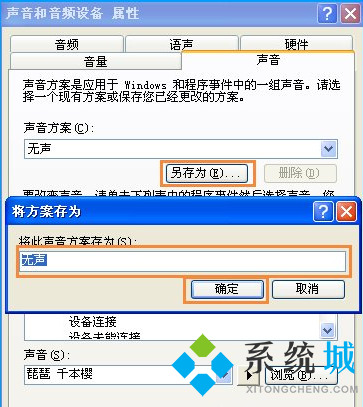
9.我们再开机时就会发现开机音乐变成了我们设置的音乐。
这样我们windowsXP的开机音乐就设置好了,听了那么久的开机音乐,终于可以换成自己喜欢听的音乐了,大家快去试试吧,希望能给你带来帮助。
相关教程:win7系统开机音乐我告诉你msdn版权声明:以上内容作者已申请原创保护,未经允许不得转载,侵权必究!授权事宜、对本内容有异议或投诉,敬请联系网站管理员,我们将尽快回复您,谢谢合作!










